Windows10系统下爱奇艺无法打开的解决方案
为了能够更加方便地观看视频,很多windows10系统用户都会在电脑中安装爱奇艺播放器。不过,最近有位用户反映在Win10系统中,爱奇艺视频软件突然打不开了,这该怎么办呢?其实,该问题是软件缺少运行文件导致的。下面,系统城小编就给大家分享下具体解决方案。
步骤如下:
1、打开360安全卫士,点击“软件管家”;
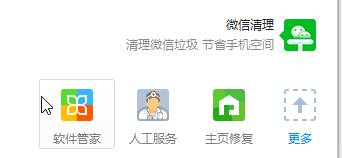
2、点击标题栏中的“卸载”选项,在下面找到“爱奇艺”,点击后面的“一键卸载”;
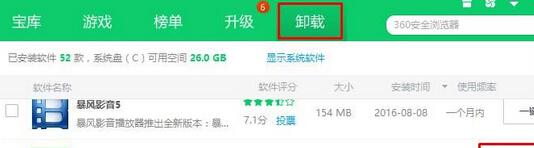
3、卸载完成后,点击“宝库”按钮,然后在搜索框中搜索“爱奇艺”,在下面找到“爱奇艺视频”,点击【一键安装】即可。
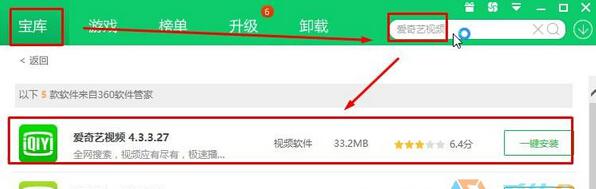
4、安装完成后我们就可以使用爱奇艺看视频了。
Windows10系统下爱奇艺无法打开的解决方案就介绍到这里了。遇到同样问题的朋友们,不妨按照上面的步骤自己手动操作看看!更多精彩的内容请继续关注系统城官网www.xitongcheng.com
相关教程:电脑突然打不开软件爱奇艺pps影音客户端爱奇艺无法播放禁止爱奇艺自动更新爱奇艺离线视频在哪里我告诉你msdn版权声明:以上内容作者已申请原创保护,未经允许不得转载,侵权必究!授权事宜、对本内容有异议或投诉,敬请联系网站管理员,我们将尽快回复您,谢谢合作!










